お疲れ様です。satimoです。
今まで動画サービスはAmazonPrimeだけで満足していたのですが、どうしても見たい動画NetFlixにしかないらしくNetFlixへの加入を決めました。
で、始めるならやっぱりお得に始めたいですよね?
今回の記事では通常約1,000円/月のところを500円以下で加入する方法を紹介しています。
どのくらいお得にNetflixを利用できるかがわかる
どのようにすればお得に利用できるのかが具体的な手順付きでがわかる
Netflixを1番お得に始める方法 ⇒ VPNサービスを利用して申し込みを行う
Netflixを1番お得に始める方法としては「VPNサービスを利用して海外のサーバー経由で申し込みを行う」が一番お得でした。
では、次に
- どのくらいお得に始められるか?
- お得にできる仕組みについて
こちらについて見ていきたいと思います
どのくらいお得に始められるかの試算
VPNサービスについては次に説明していきますが今回は「NordVPN」というサービスを使っていきます。
まず、必要な情報としてNetflixの利用料とNordVPNサービスの利用料について見ていきます。
Netflixの利用料
- 通常の申込時:ベーシックプラン990円/月
- 海外のサーバー(トルコ)経由での申込時:ベーシックプラン63.99TL(337円/月)
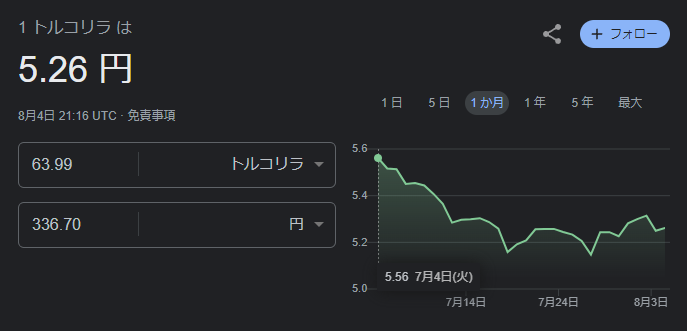
NordVPNの利用料
- 1か月の利用料:1,750円※申し込みの時に使うので1か月のみの利用でOK
では、実際に試算していきましょう!
| 通常の申込 | 海外のサーバー経由で申し込み | ||
|---|---|---|---|
| 1か月目 | 990円 | 2,087円(337円+1,750円) | |
| 2か月目 | 1,980円 | 2,424円 | |
| 3か月目 | 2,970円 | 2,761円 | |
| 4か月目 | 3,960円 | 3,098円 | ←4か月目で海外サーバーでのほうがお得になる |
| 5か月目 | 4,950円 | 3,435円 | |
| 6か月目 | 5,940円 | 3,772円 | |
| 7か月目 | 6,930円 | 4,109円 | |
| 8か月目 | 7,920円 | 4,446円 | |
| 9か月目 | 8,910円 | 4,783円 | |
| 10か月目 | 9,900円 | 5,120円 | |
| 11か月目 | 10,890円 | 5,457円 | |
| 12か月目 | 11,880円 | 5,794円 | ←1年間の利用で6,086円お得 |
| 24か月目 | 23,760円 | 9,838円 | ←2年間の利用で13,922円お得 |
| 36か月目 | 35,640円 | 13,882円 | ←3年間の利用で21,758円お得 |
上の表が資産結果になりますが、1年間の利用で6,086円お得になることがわかるかと思います。
お得に利用できる仕組み
次にお得にできる仕組みについて説明していきたいと思います。
この仕組みの肝が「海外経由での申込が必要」という点になります。
Netflixの利用料金は住んでいる地域によって料金が異なるといったことがポイントです。
例えば、スタンダードプランで申し込みをした場合は
- 日本:990円
- アメリカ:8.99ドル(1,259円)
- トルコ:63.99TL(337円/月)
上記のような感じで国によって利用料金が変わってきます。
で、「VPN(Virtual Private Service)」というサービスを使って海外経由で申し込みをしましょう!という訳です。
VPNサービスって何よ?って方の向けに↓のようなイメージ図を作成しました。
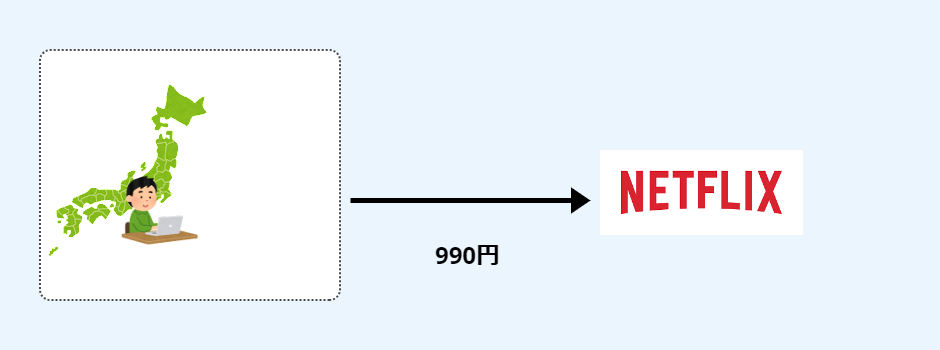
図1. 日本からの申込
VPNを使った場合日本にいながらにしてトルコのネットワークに参加することができます。
トルコのネットワークに参加している状態でNetflixに申し込みを行うことでトルコから申し込みを行うことができるようになります。
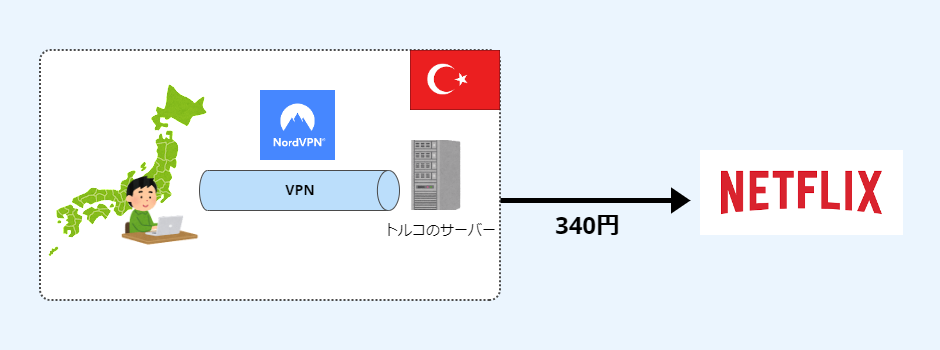
図2. NordVPNを使ってトルコからの申込
NetFlix(ネットフリックス)に安く申し込む方法
3ステップで利用可能!
1.NordVPNに申し込み
2.トルコサーバへ接続
3.NetFlixへ申込
手順1:NordVPNの申し込み手順
今回私が行った手順で必要になるものをリストアップしておきます。
- メールアドレス ⇒ 私が行った手順では:Googleアカウント /Gmailを用意しました。
- 決済方法 ⇒ 私が行った手順では:クレジットカードを用意しました。
NordVPNの公式サイトにアクセスします
↓のような画面が表示されるので『NordVPNを購入』をクリックします。
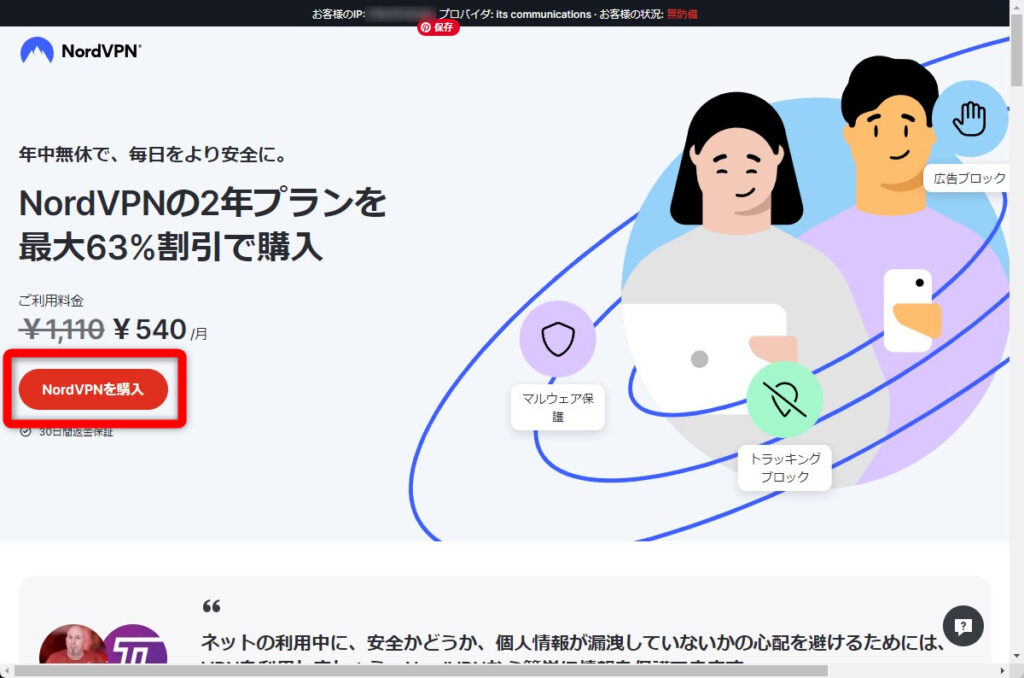
画面が変わって↓のような画面になります。
『1か月プラン』をクリックし『スタンダードプランを購入』をクリックします。
1か月プランで大丈夫?と思った方もいるかと思いますが、1か月でOKです。
理由としてはあとから出てくるNetFlixの申込のタイミングだけしか使わないです。
申し込み後は解約してOKです!
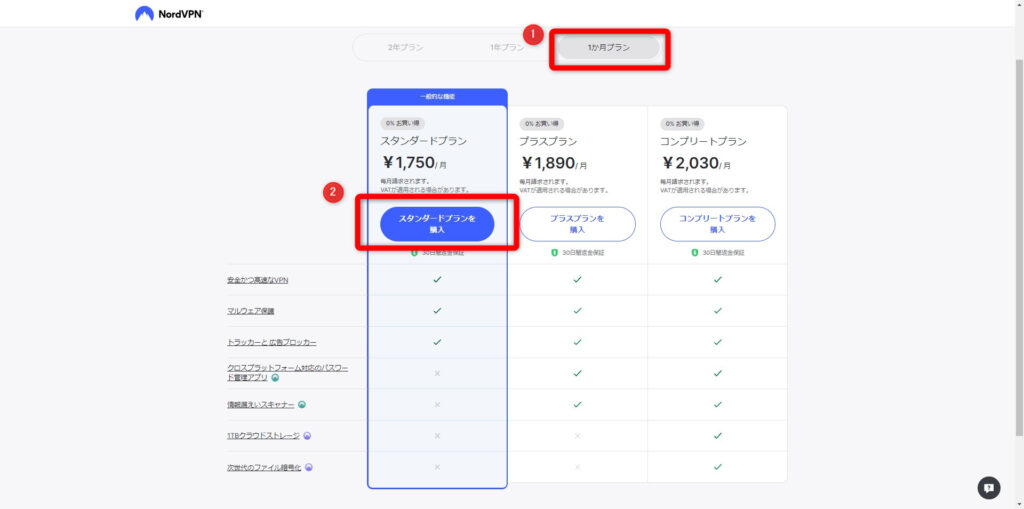
『メールアドレス』と『支払い方法』を選択します。
まず、メールアドレスの入力を行い、次にお好みの支払い方法を選択します。
今回の手順ではクレジットカードによる支払いを選択して次に進みます。
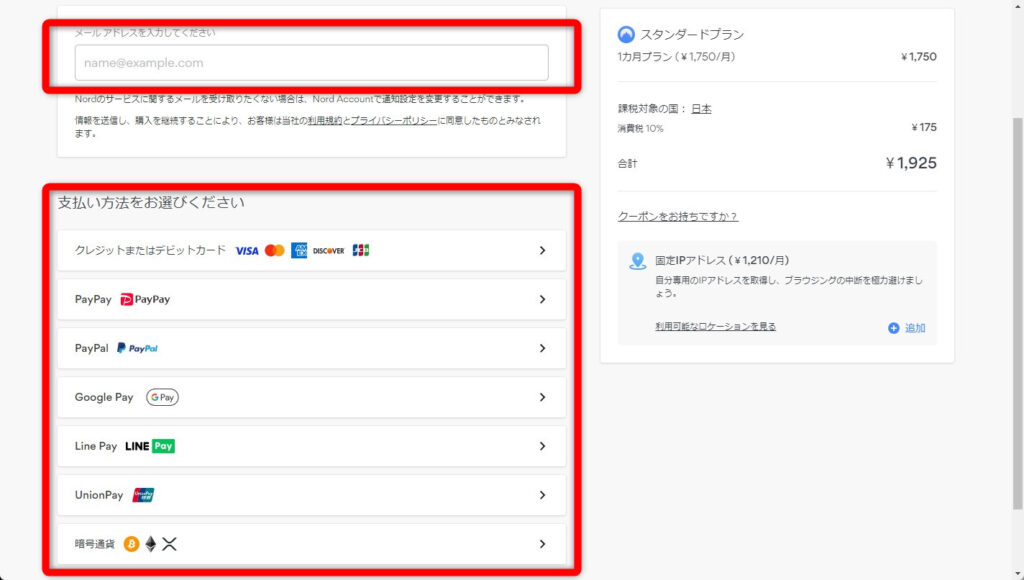
クレジットカード情報を入力し『続ける』をクリックします。
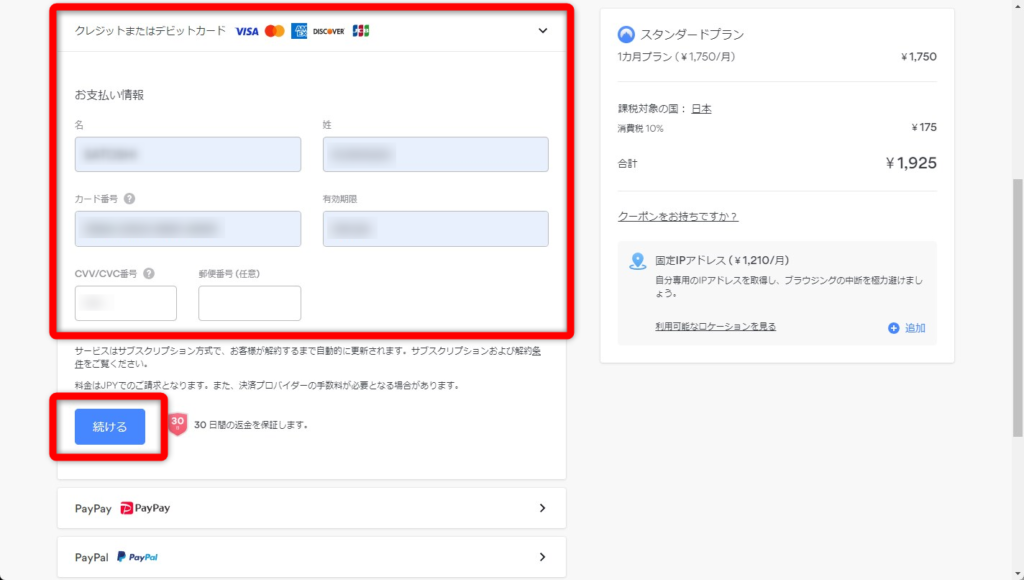
処理完了まで少し待ちます。
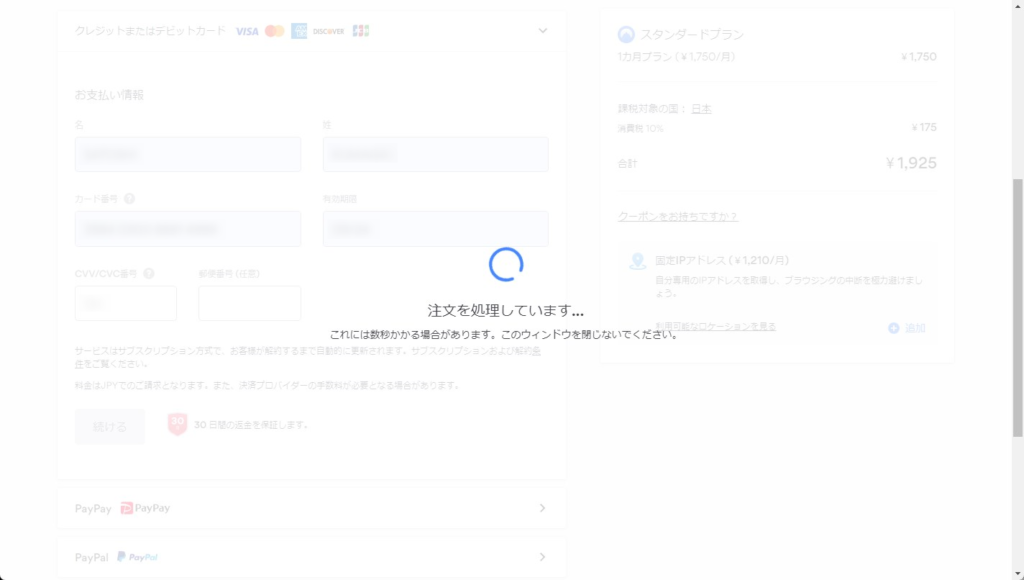
購入処理が完了後↓の画面が表示されるので『アプリをダウンロード』をクリックします。
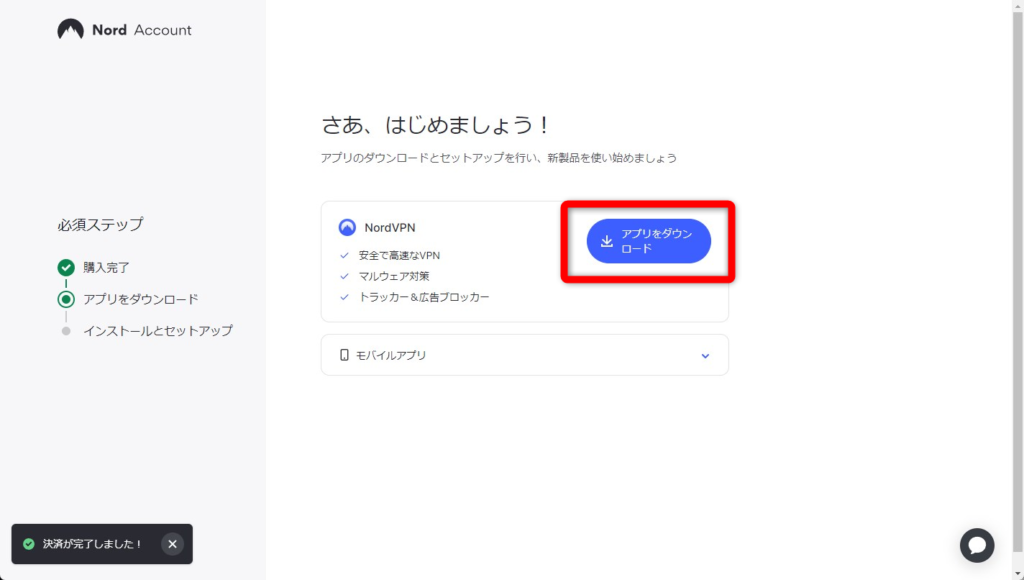
「NordVPNSetup.exe」がダウンロードされるのでファイルをダブルクリックします。
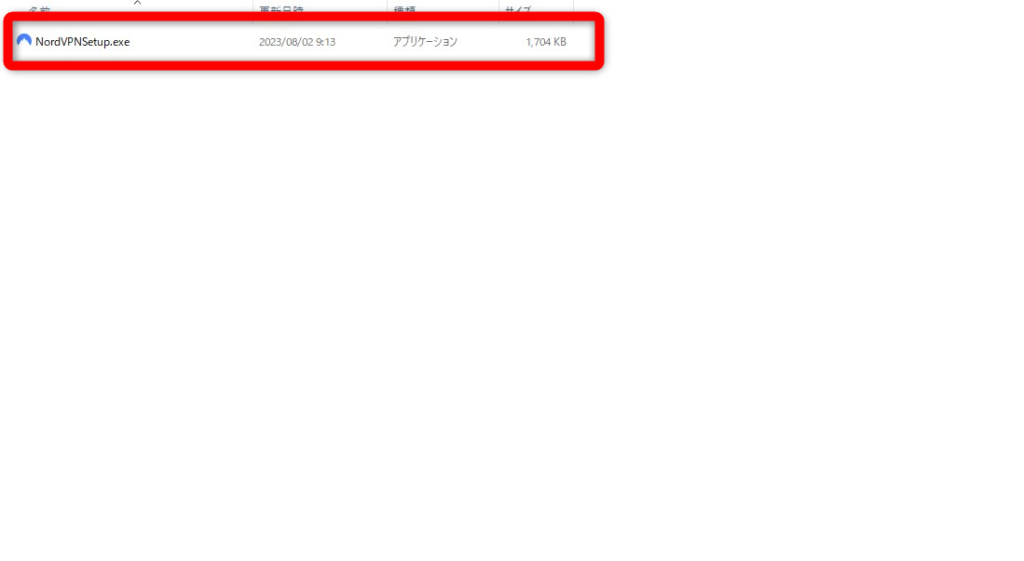
インストールのセットアップ画面が表示されます。
『Next』をクリックします。
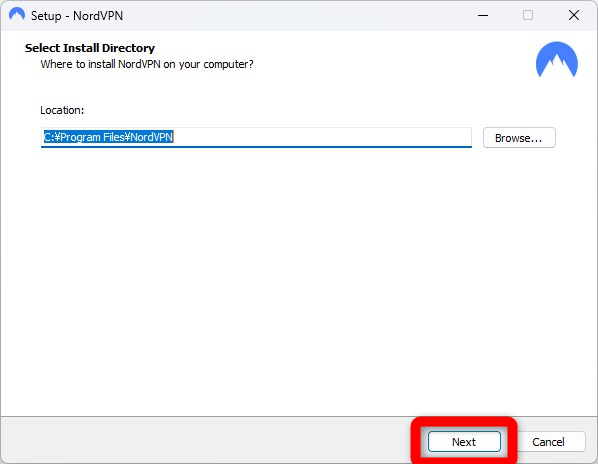
インストールの準備が始まるので少し待ちます。
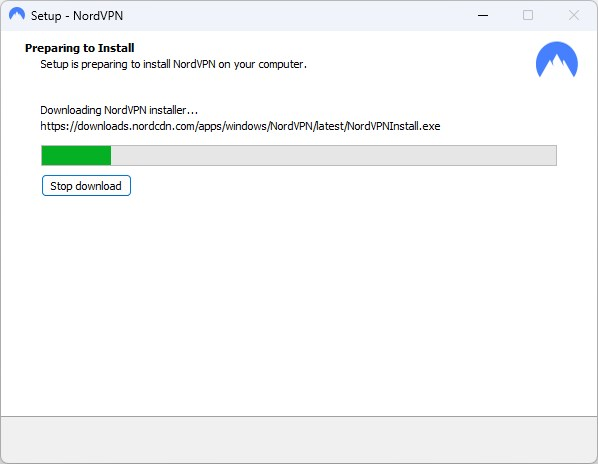
『Next』をクリックし次の画面へ移ります。
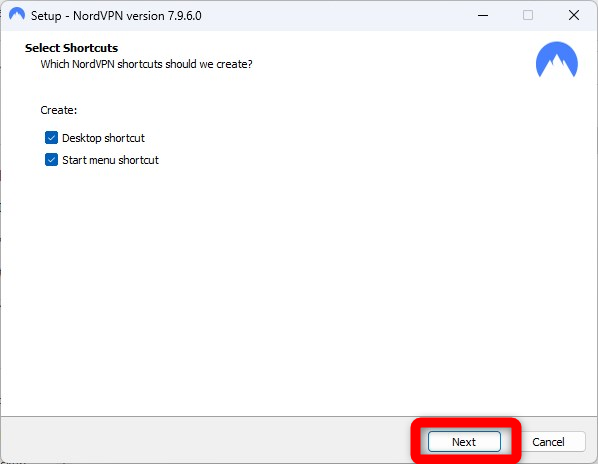
『Install』をクリックします。
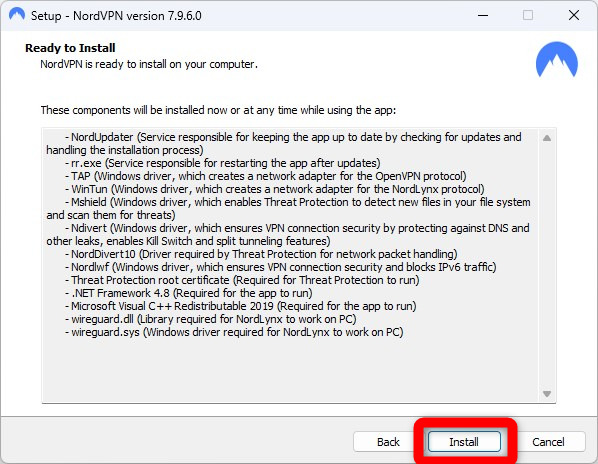
インストールが開始されるので少し待ちます。
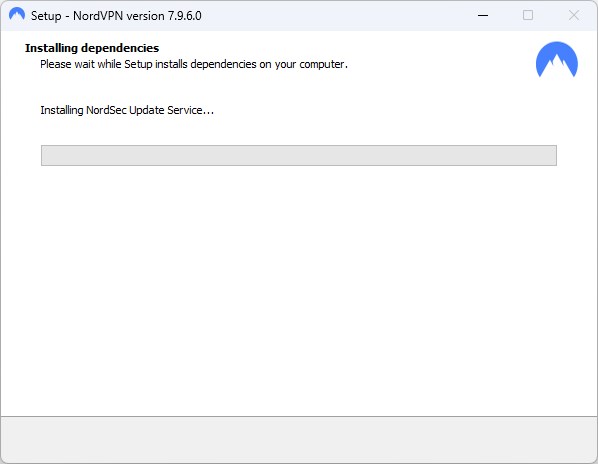
『Next』をクリックします。
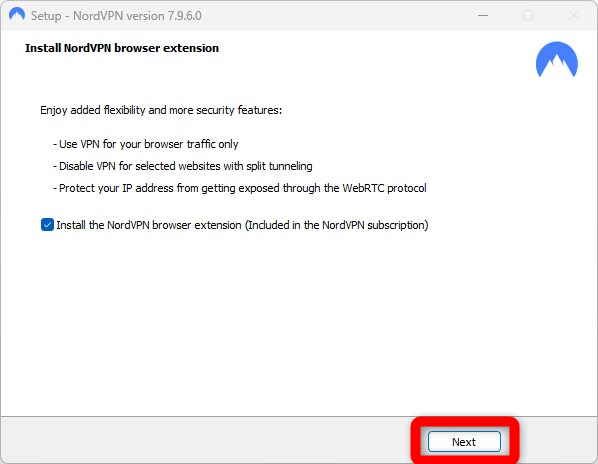
『Finish』をクリックしてインストールを終了させます。
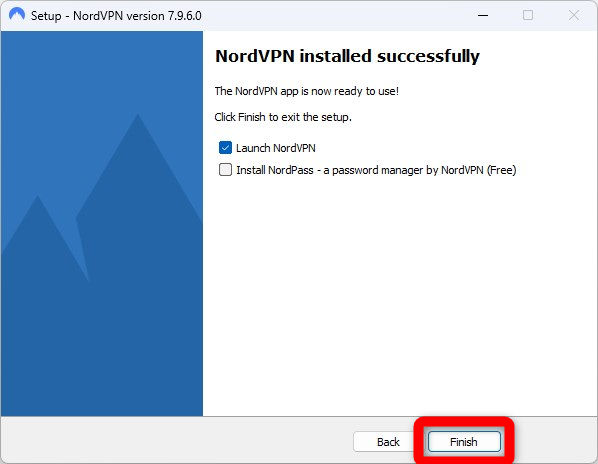
インストール完了後、下記のような画面が表示されます。
※この後の画面でも説明しますがGoogleアカウントを持っている人はGoogleアカウントとの紐づけができますので、アカウントの作成(Create Nord Account)は不要です。
『Log in』をクリックします。
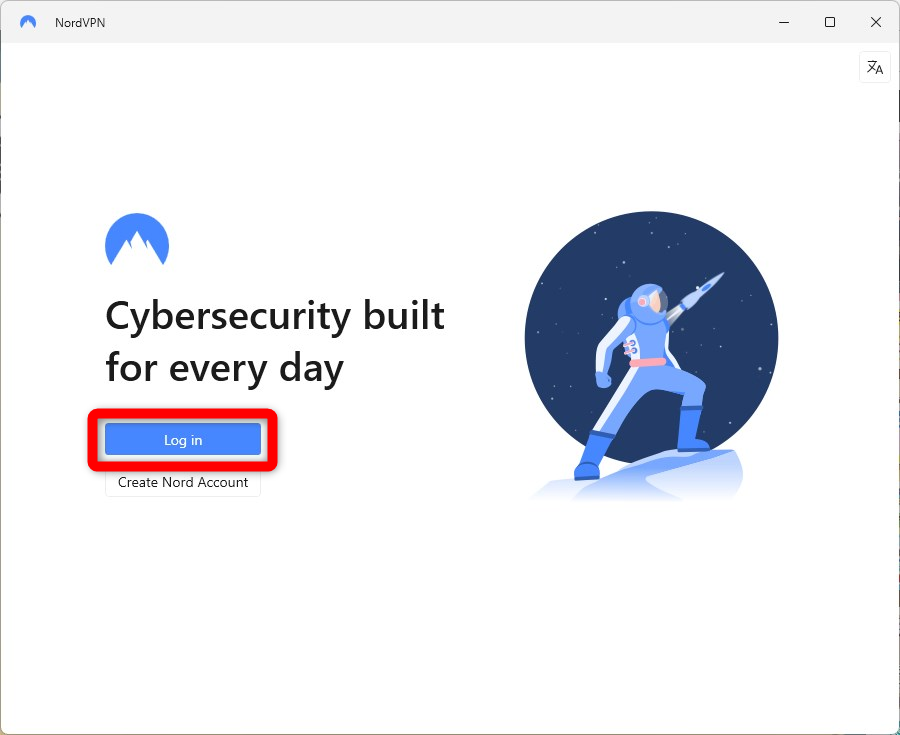
『Sign in with Google』をクリックします。
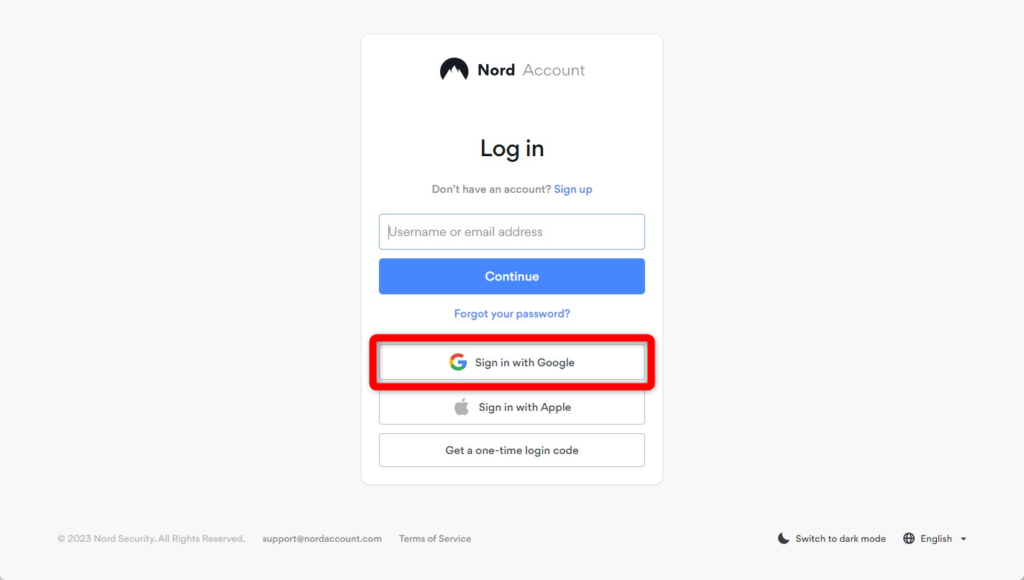
複数Googleアカウントを持っている人は紐づけるアカウントを選択します。
(私は3つ使い分けています。恥ずかしい。。。)
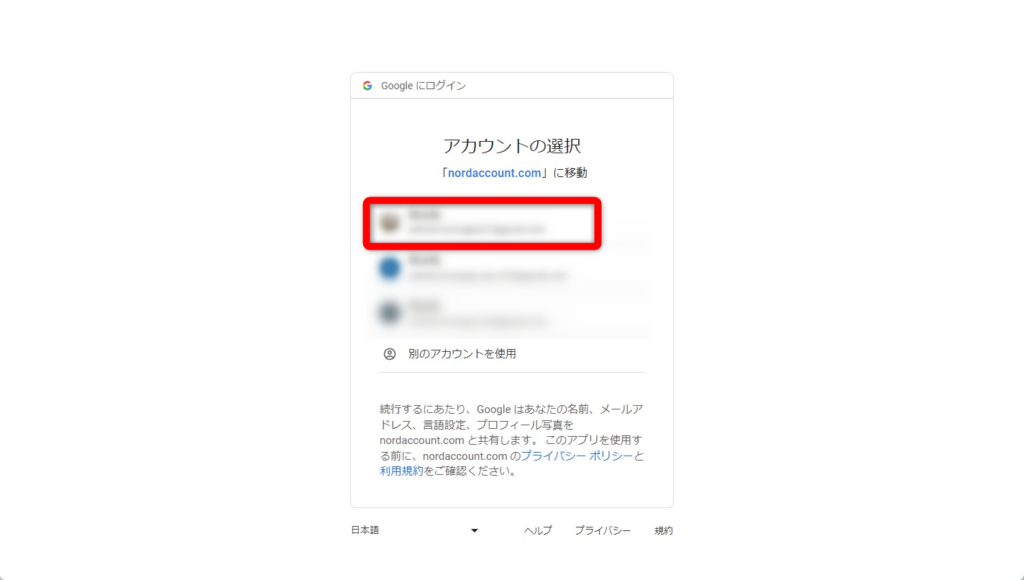
『Continue with Google』をクリックします。
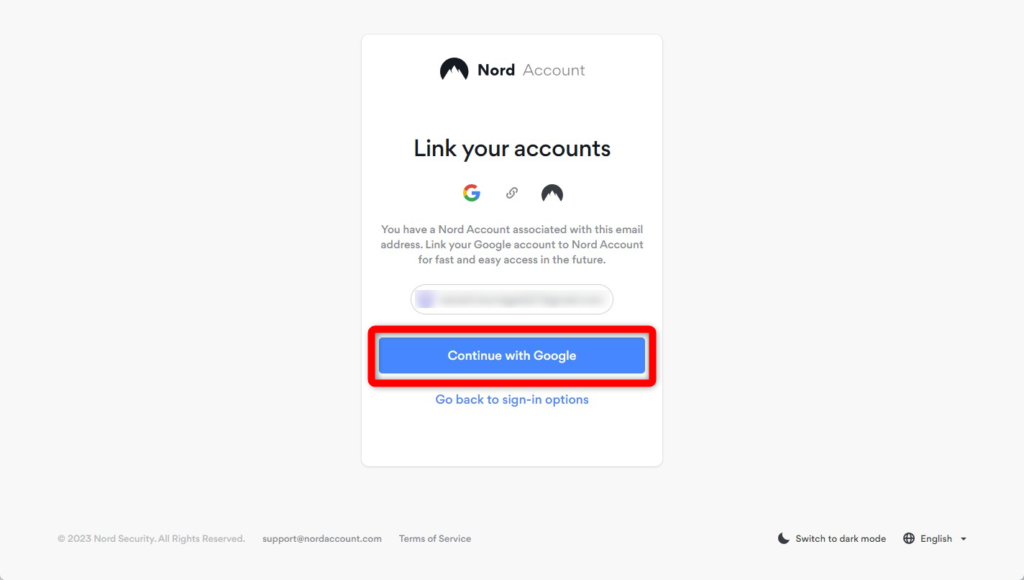
6桁のパスコードを求められます。
登録したメールアドレス宛にパスコードが送られてきていると思いますのでメールを確認しています。
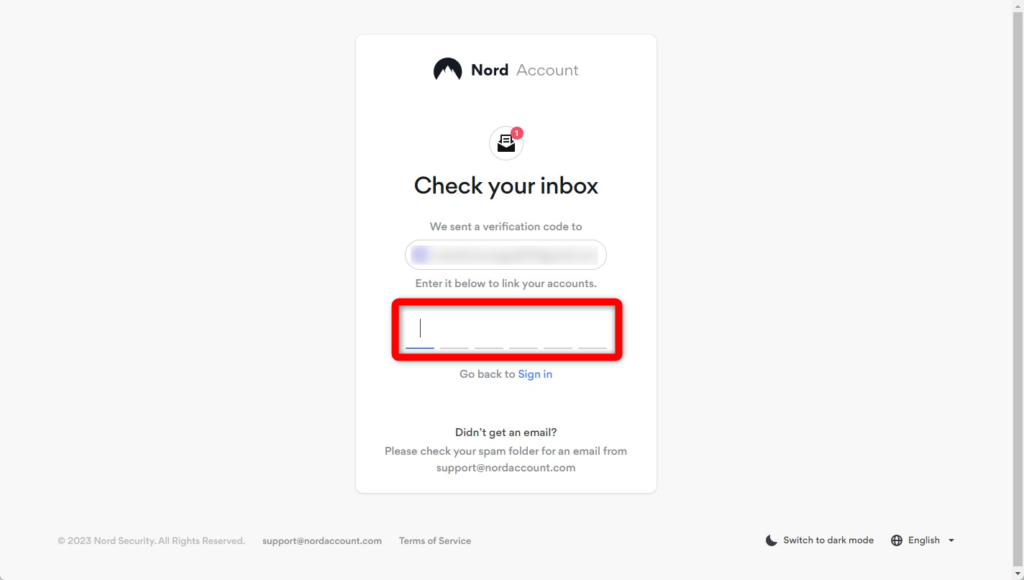
今回私に届いたパスコードは下記赤枠のものになります。
これを入力していきます。
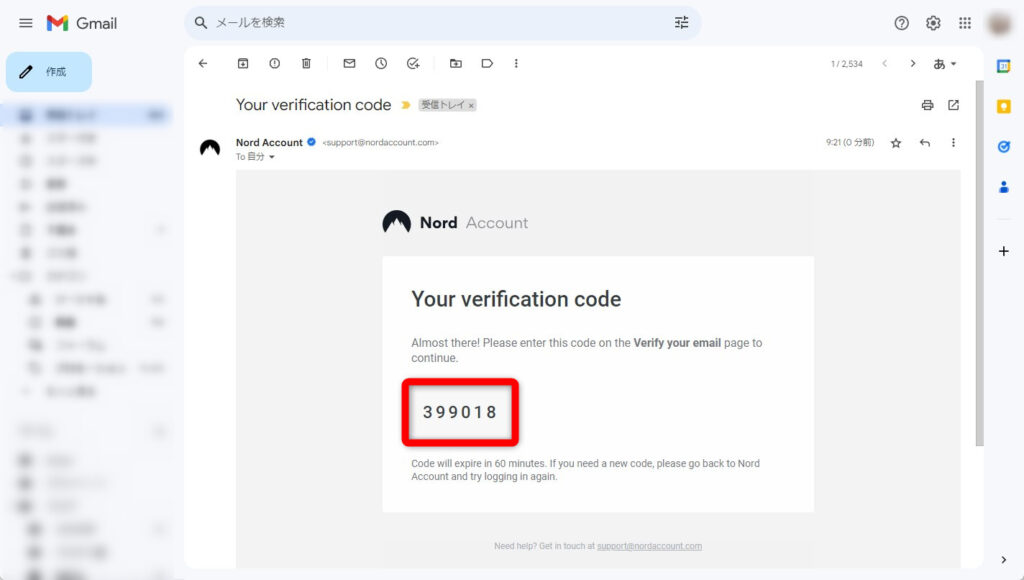
パスコード入力後、下記のような画面が表示されればOKです。
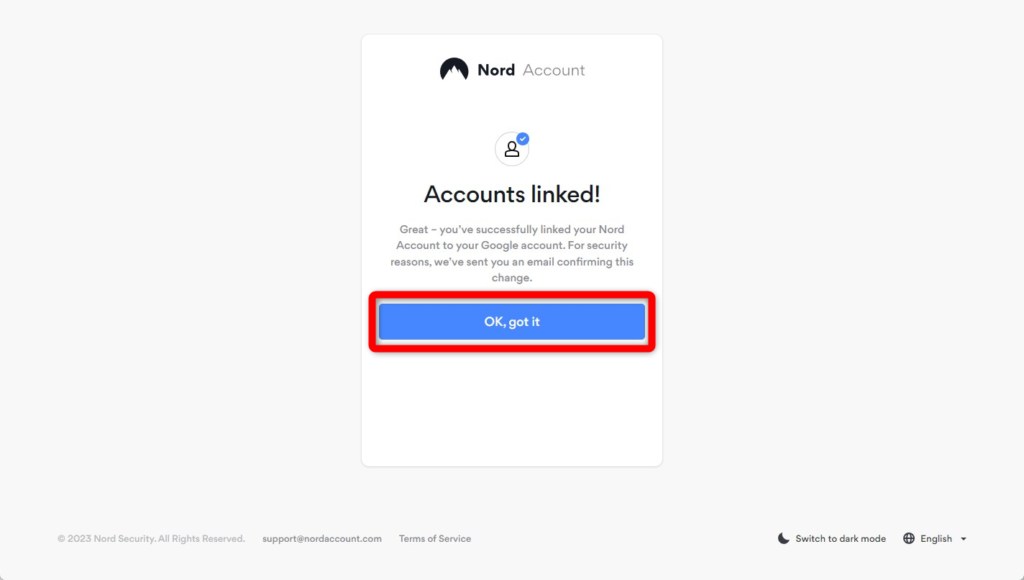
ブラウザにもよりますが私の使っているGoogle Chromeの場合↓のような画面が表示されますので、『NordVPNを開く』をクリックします。
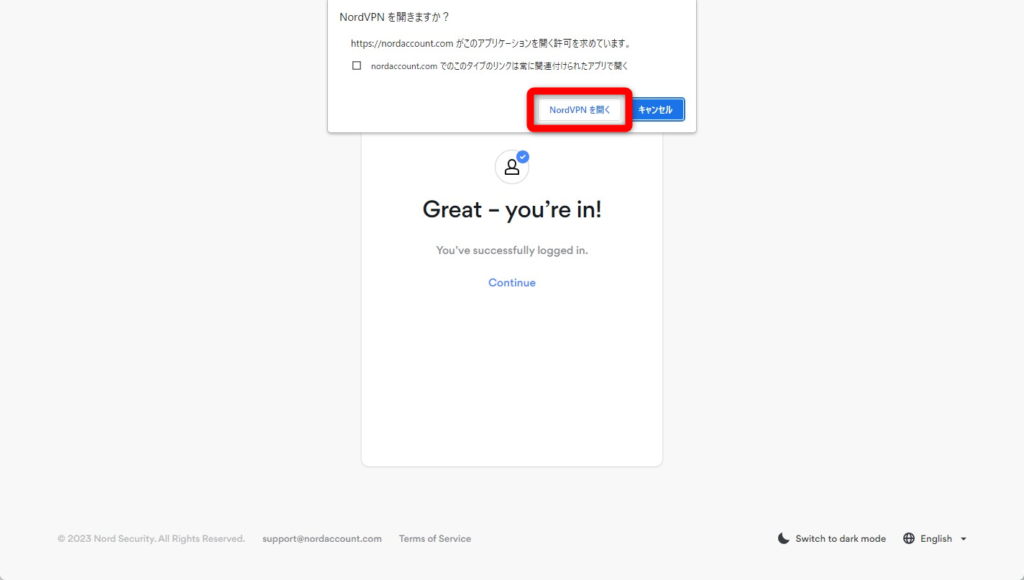
NordVPN のアプリ画面が表示されます。
『Next』をクリックして次に進みます。
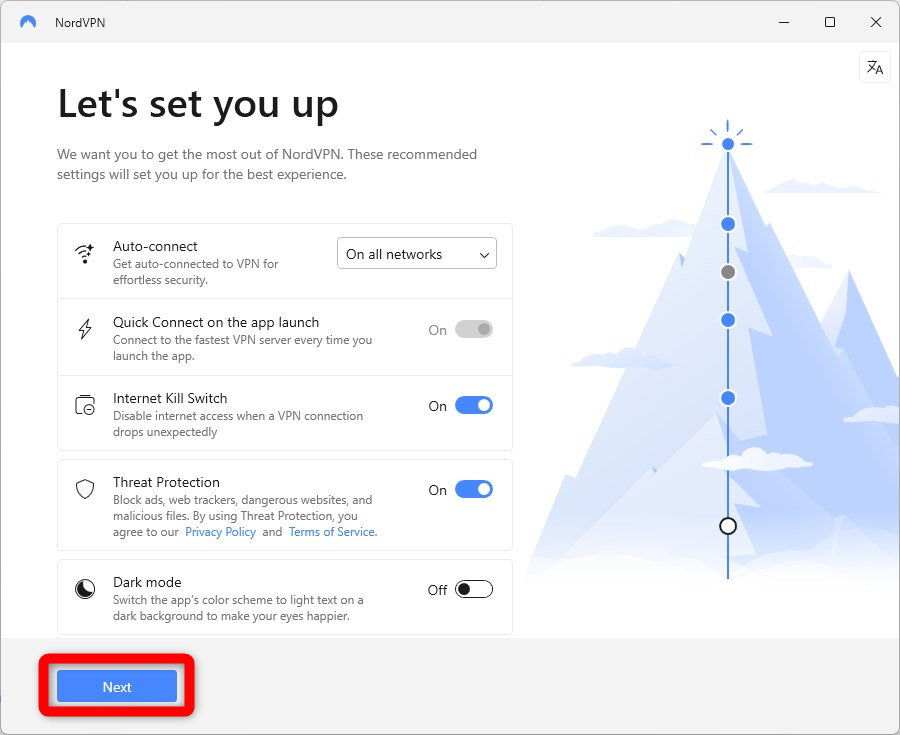
『Finish』をクリックして初期設定を完了させます。
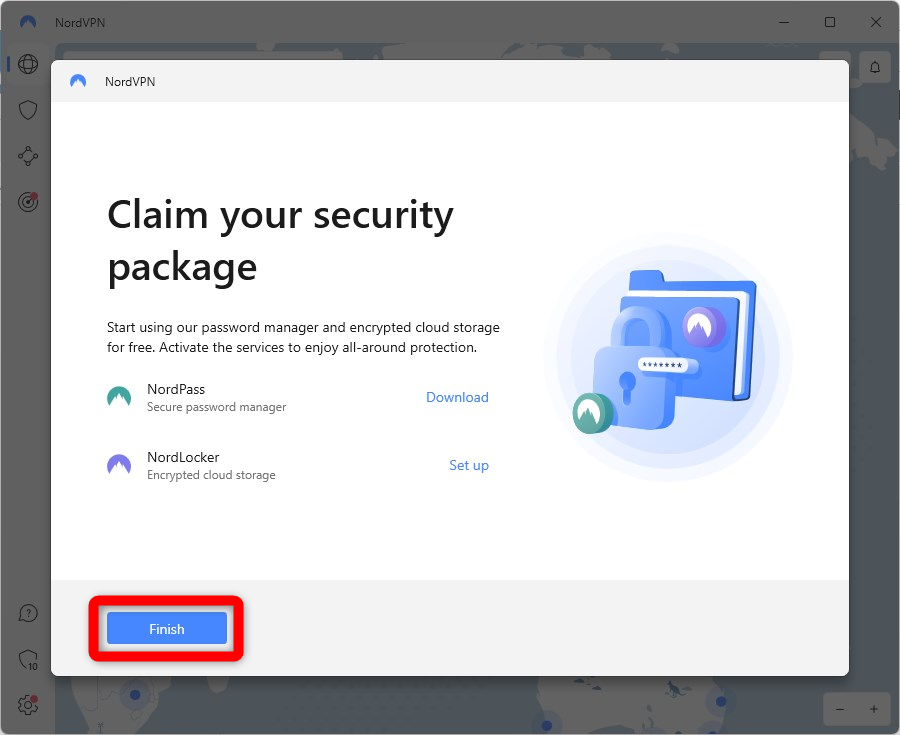
↓のような画面が表示されれば利用可能な状態になっています。
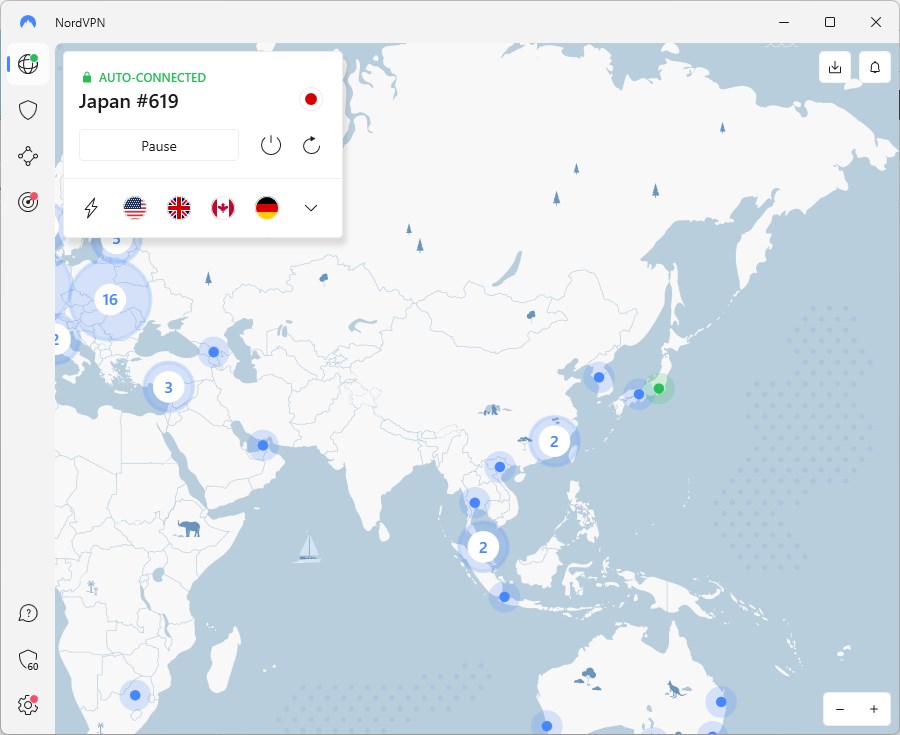
ギフトカードの用意
トルコ経由でNetFlixを申し込みを行うときに日本のクレジットカードの利用ができない為、支払いができる『ギフトカード』の用意を行います。
このギフトカードですがG2Aというサイトで購入可能になっています。
G2A公式サイト:https://www.g2a.com/
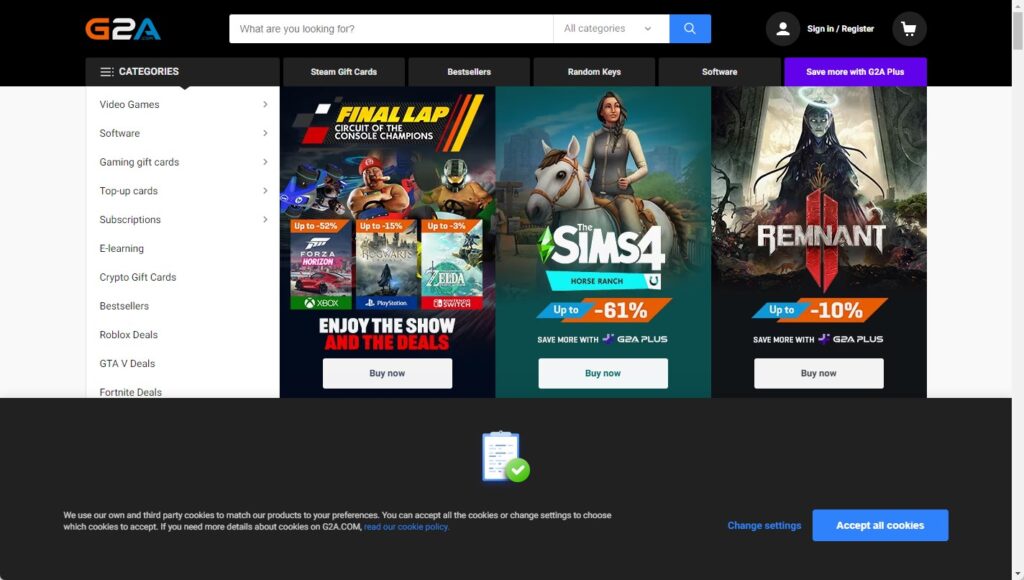
G2Aのサイトが表示されたから上部の入力項目に『Netflix』と入力します。
表示されたギフトコードから『Netflix Gift Card 75 TL TURKEY』を選択します。
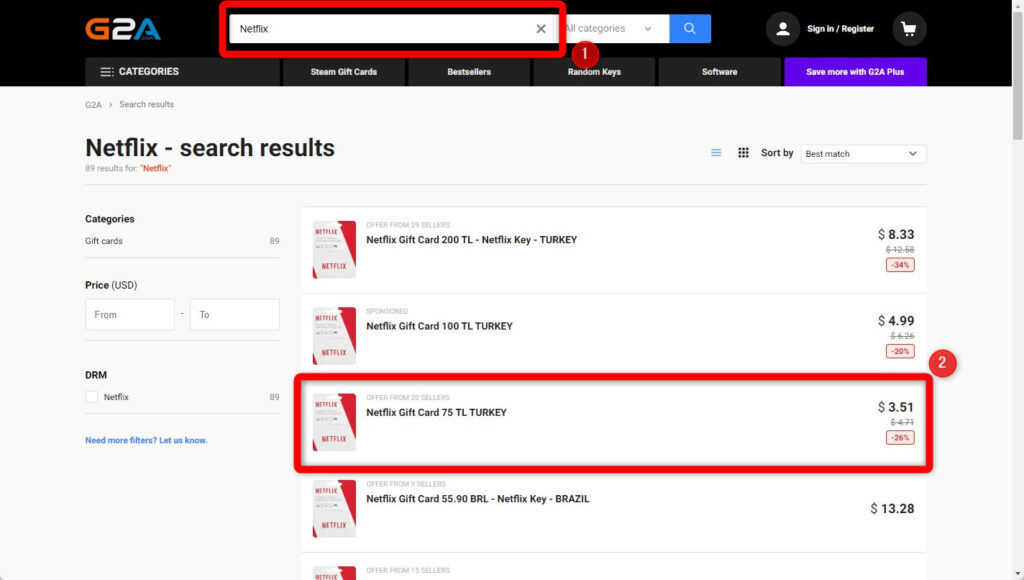
購入ページが表示されますので『Add to card』をクリックします。
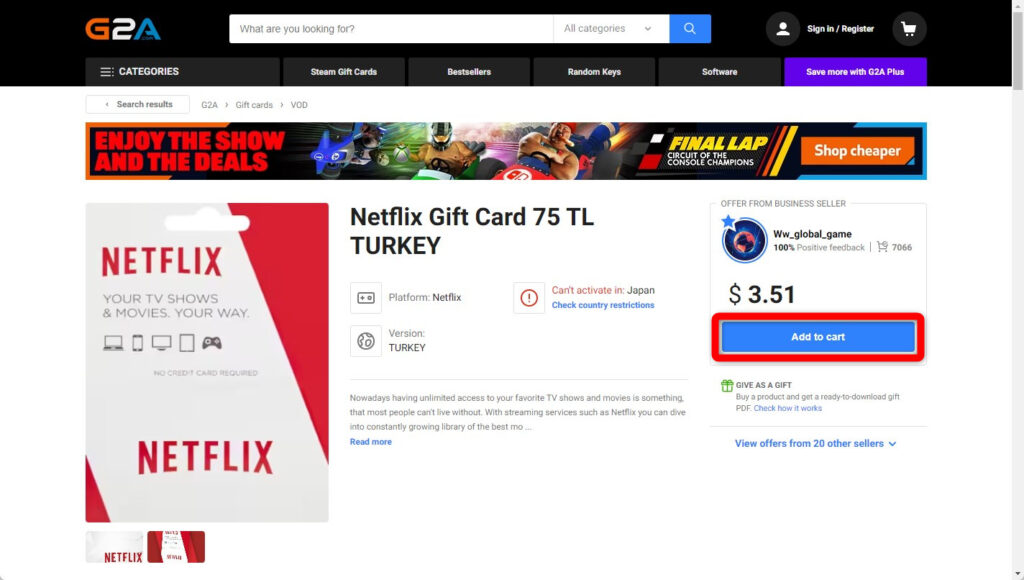
メールアドレスを入力し『Continue to payment』をクリックします。
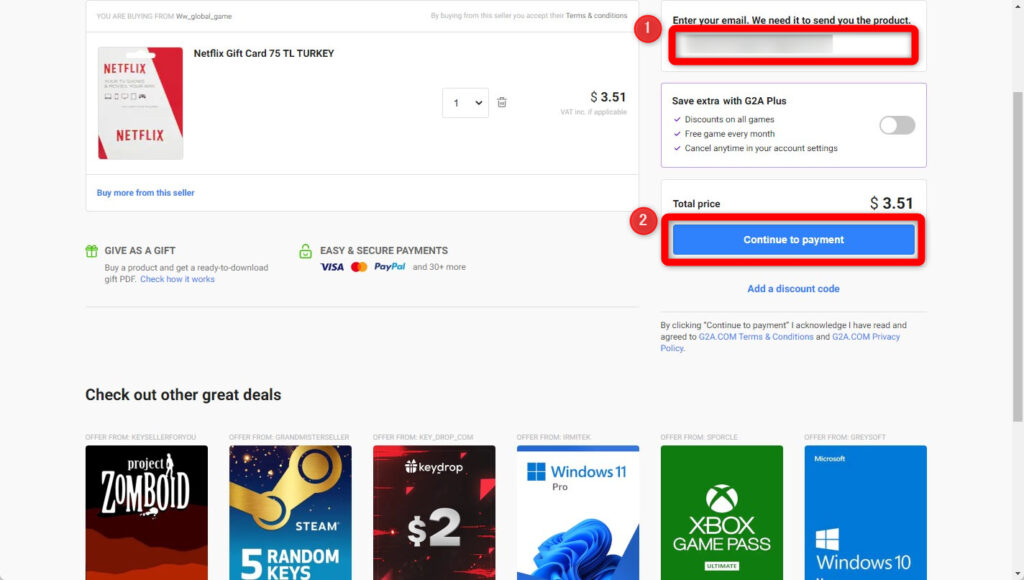
支払い可能な一覧が表示されます。
今回私はPatpalでの支払いを選択して『Pay with PayPal』をクリックしていきます。
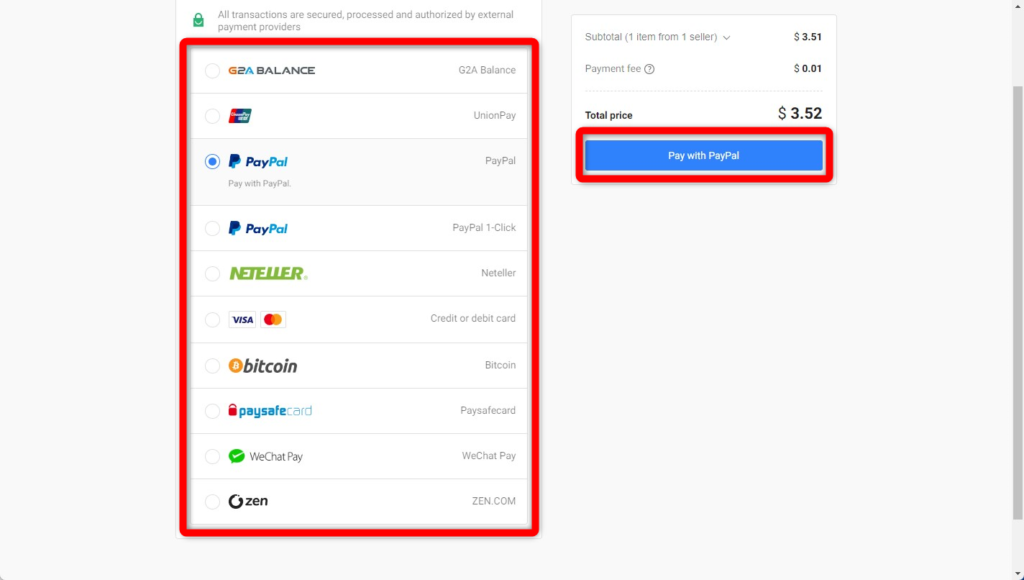
PayPalに登録している情報を入力し『次へ』をクリックします。
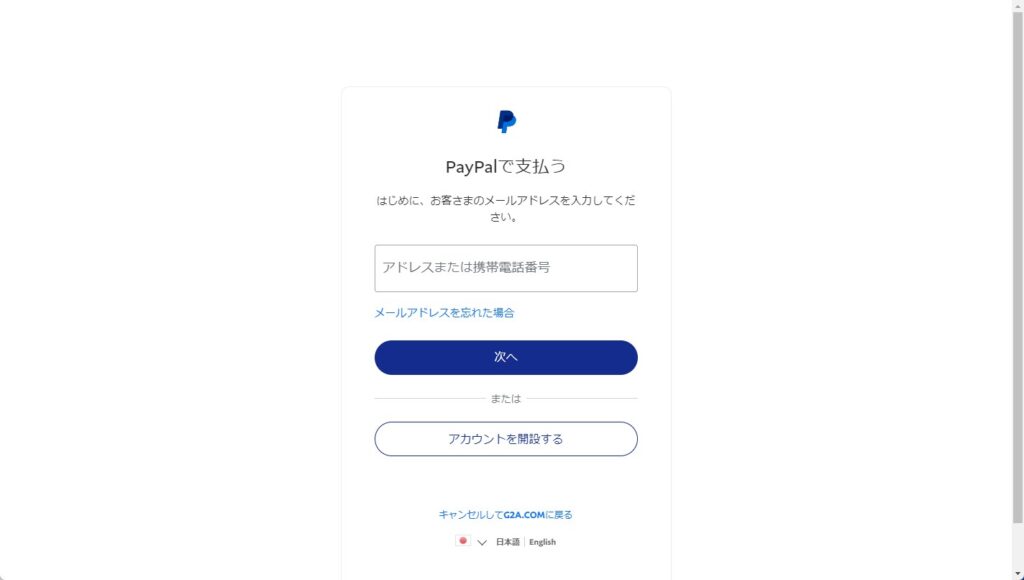
内容の確認を行い『購入を完了する』をクリックします。
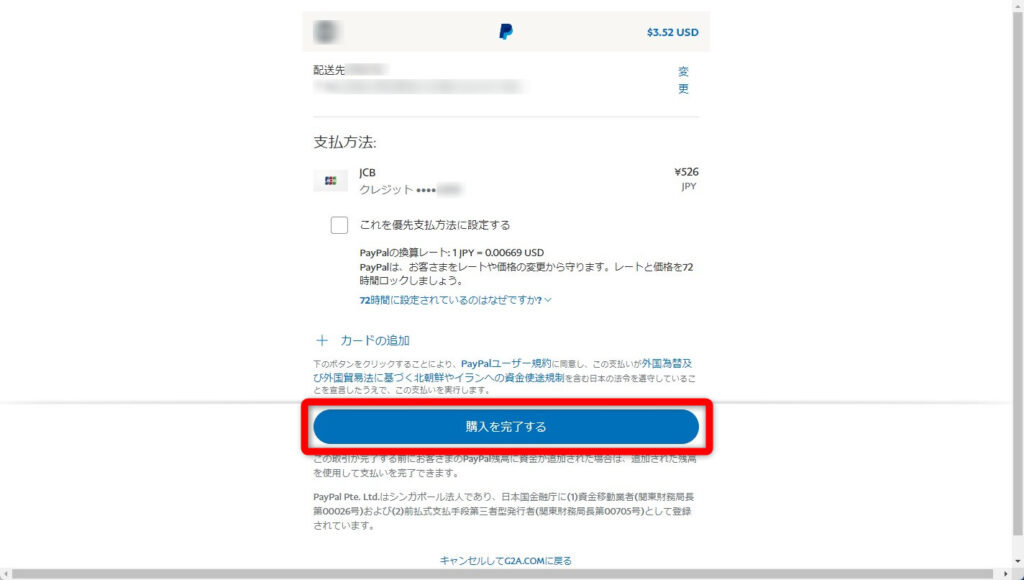
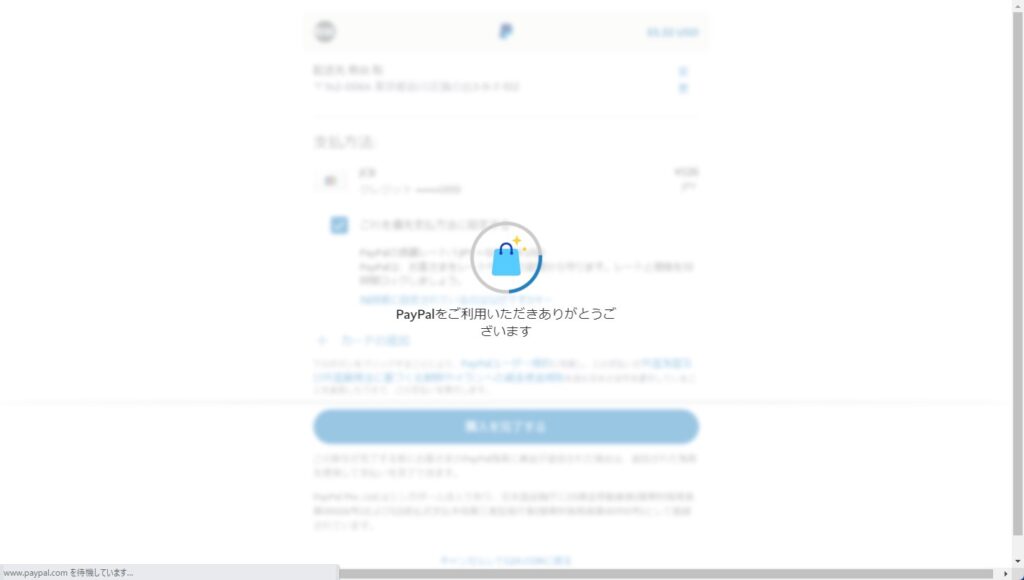
完了後登録したメールアドレス宛に下記のようなメールが届きますので『Get product』をクリックします。
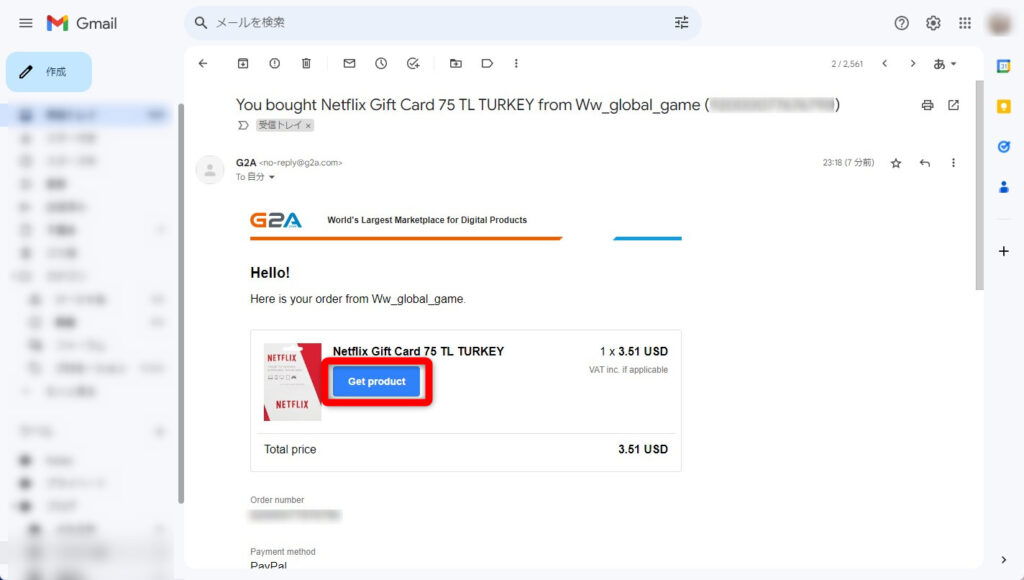
『Continue as guest』をクリックします。
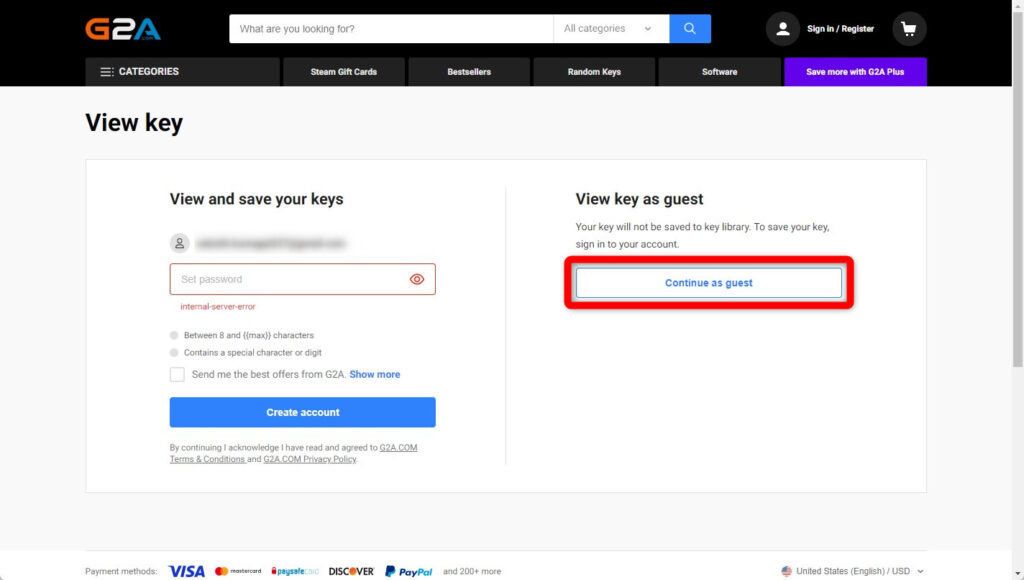
『Show me the key』をクリックします。
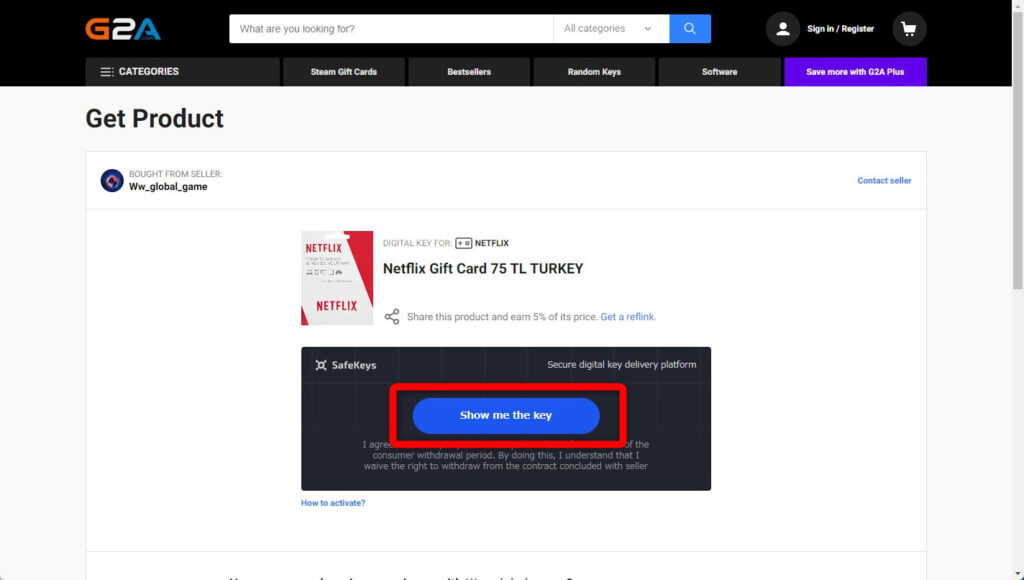
Netflixに登録できるキー番号が表示されます。
後ほど使うことになるのでメモ帳などに残しておきます。
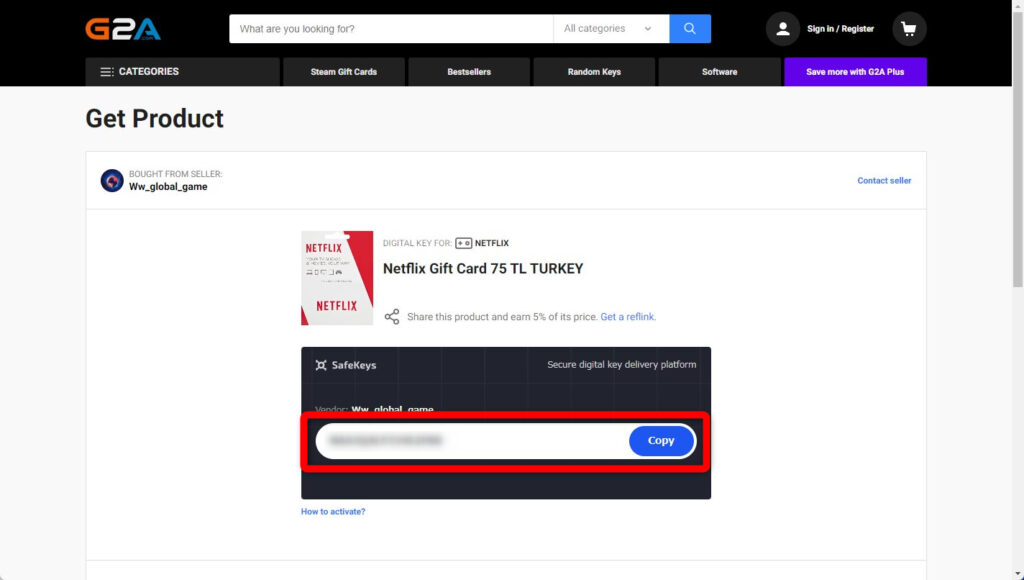
NordVPNを起動してトルコサーバへ接続する
NordVPNを起動してトルコのネットワークに参加します。
NordVPNのアプリケーションを起動して、
まず、↓の表の順番でクリック&入力を行います。
- 左上のアイコンをクリック
- turkey(トルコ)と入力
- Turkeyをクリック
- 『Quick Connect』をクリック
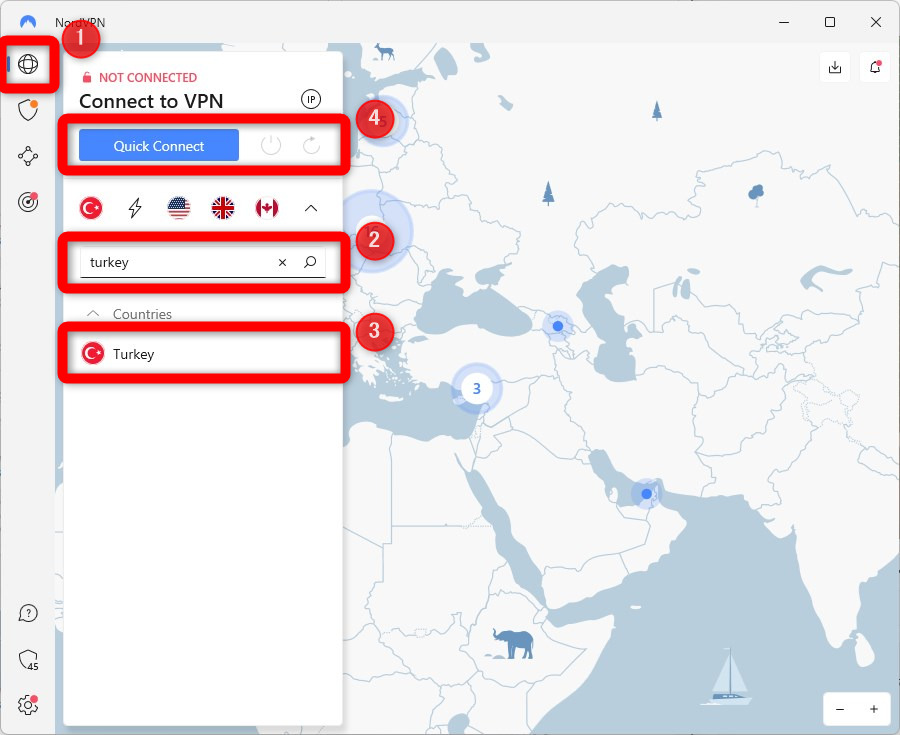
「AUTO-CONNECTED」と表示されればOKです。
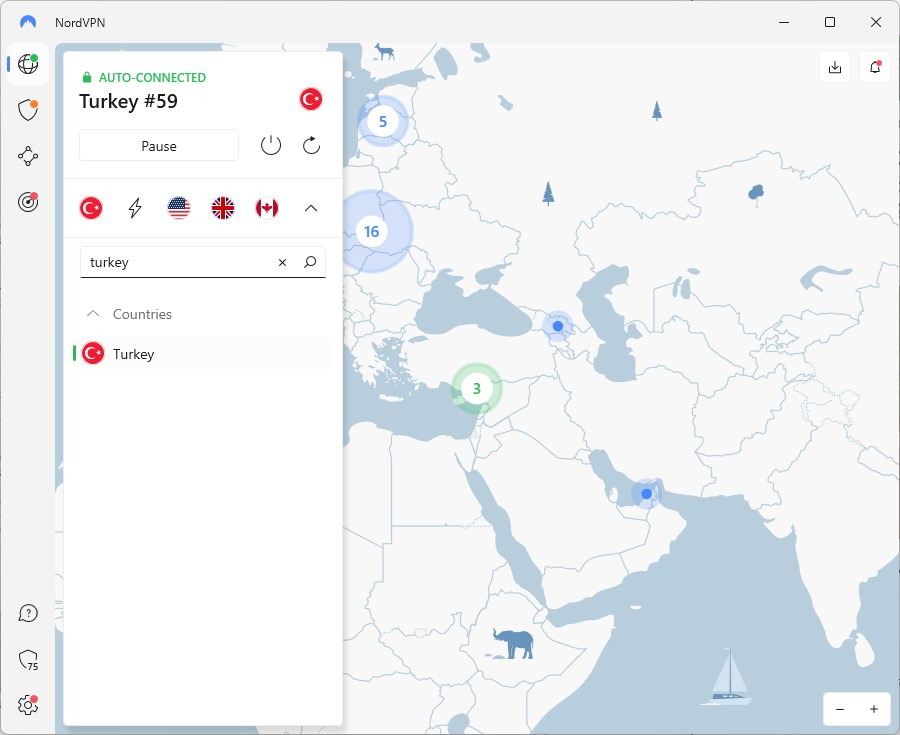
NetFlixへ申し込み
トルコへの参加が完了したらいよいよNetFlixへの申込を行います。
Netflixの公式サイトにアクセスし
①にNetflixに登録するメールアドレスを入力し、
②(今すぐはじめる)をクリックします。
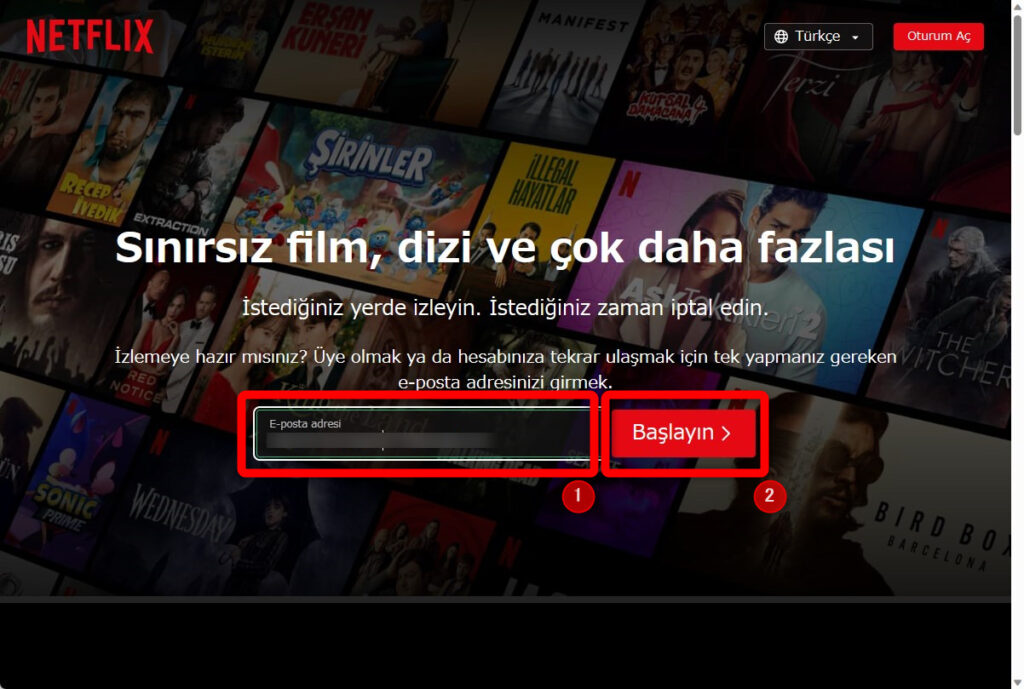
下記画面に移りますので、『ileri』をクリックします。
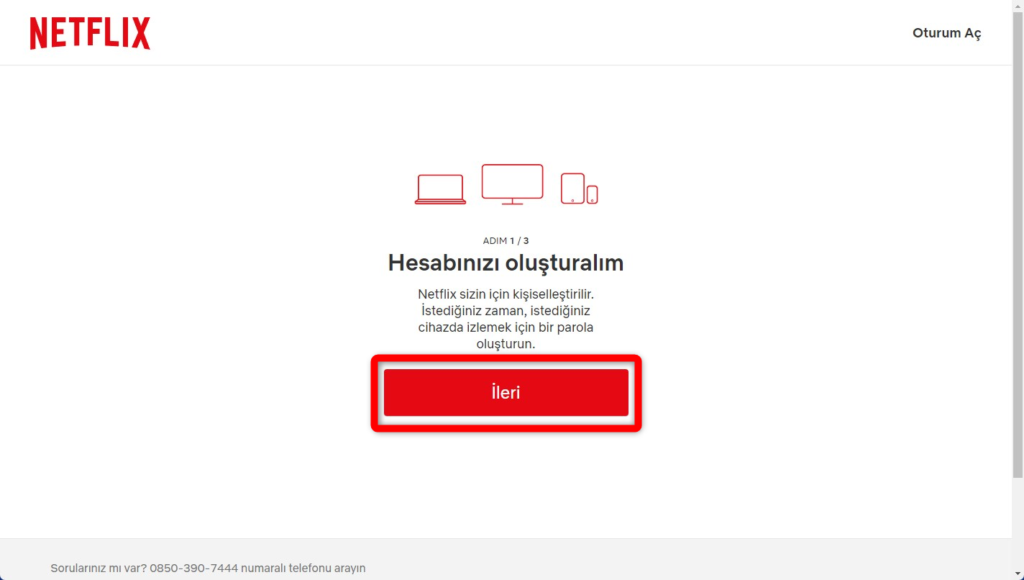
メールアドレスとパスワードを入力し、『ileri』をクリックします。
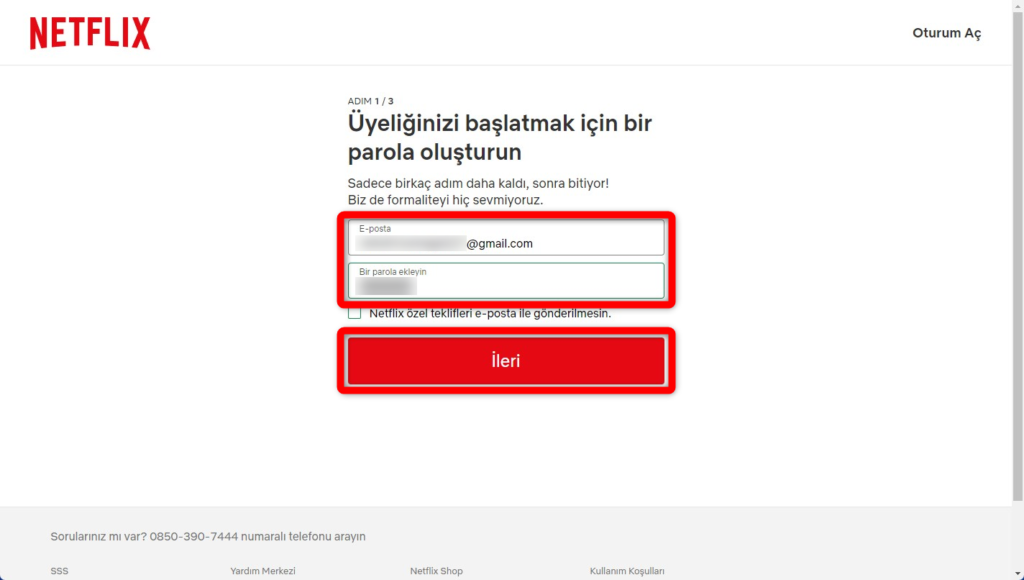
『ileri』をクリックします。
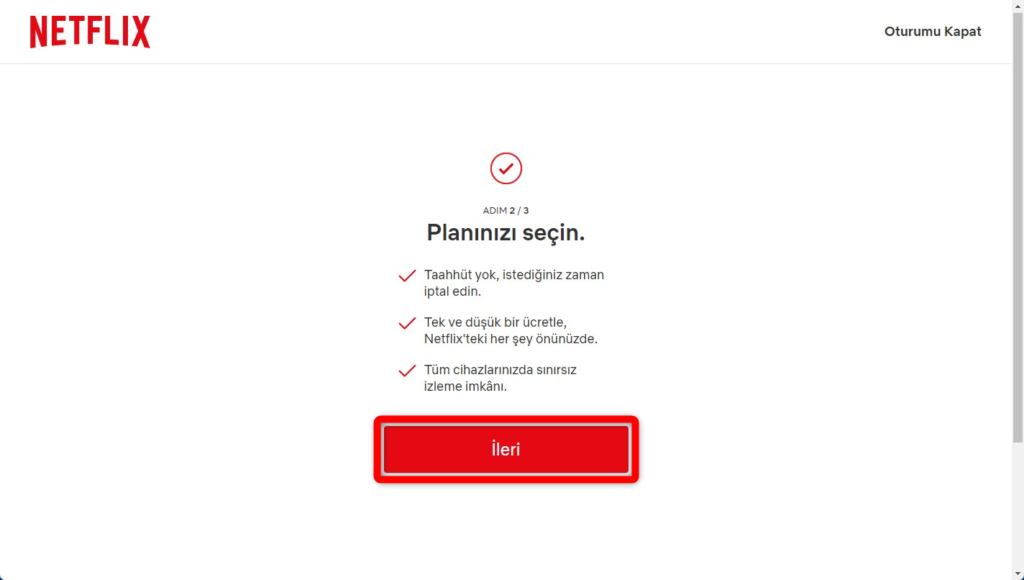
プランの選択を行います。
下記画面では左からプレミアム、スタンダード、ベーシックになります。
今回の紹介記事では一番右のベーシックを選択して、『ileri』をクリックします。
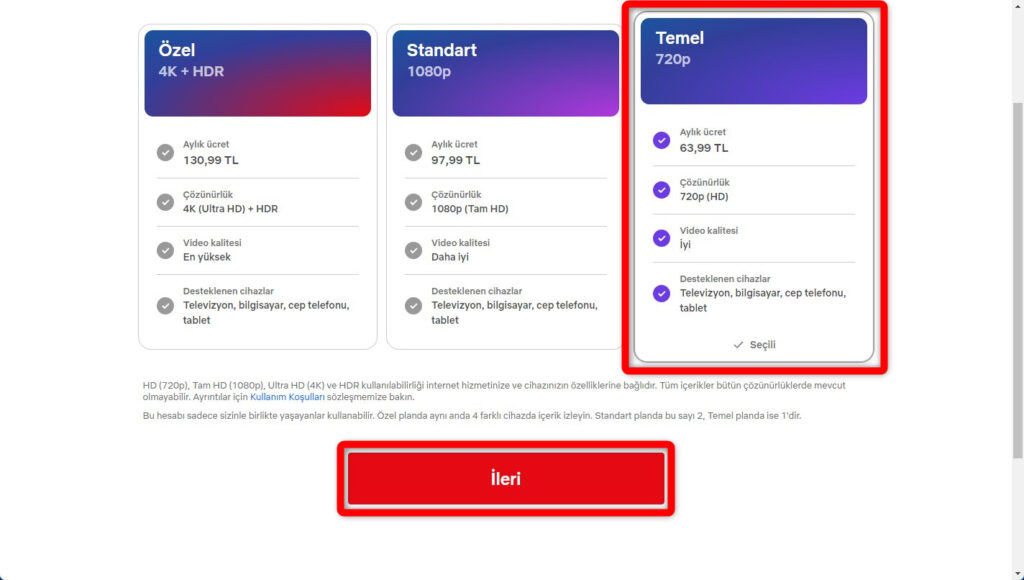
支払い方法の選択画面になります。
トルコでは日本のクレジットカードの登録ができない為、一番下の項目をクリックします。
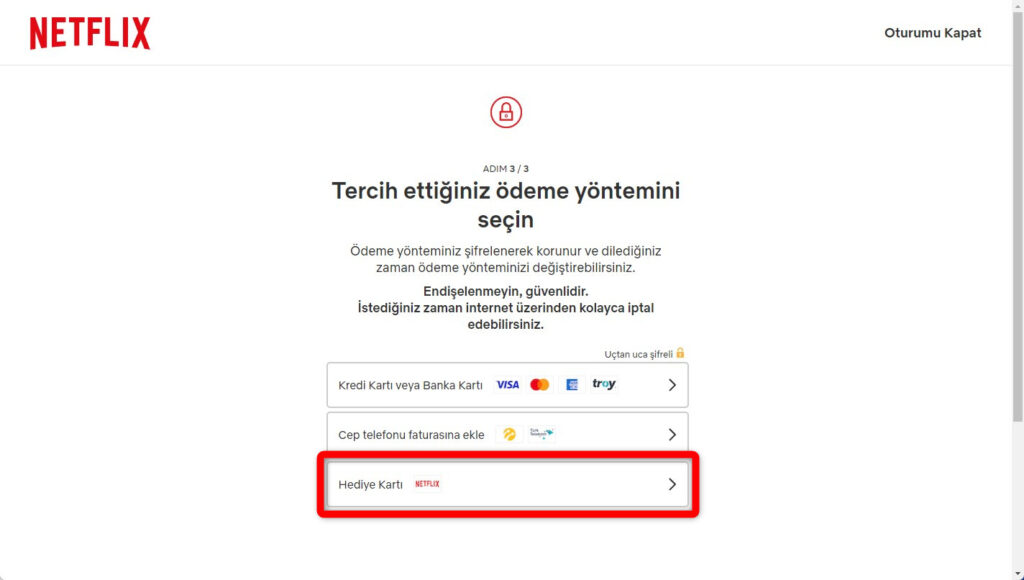
前の項目で紹介したギフトカードの番号を入力します。
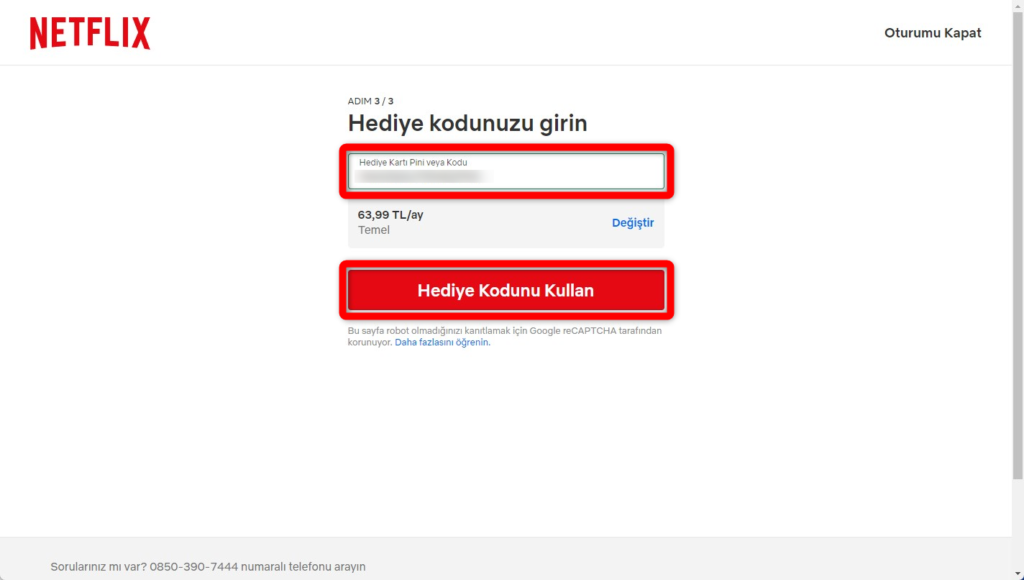
下記のような画面が表示されれバ登録完了です。
左上の『NETFLIX』をクリックして一番初めのページに移ります。
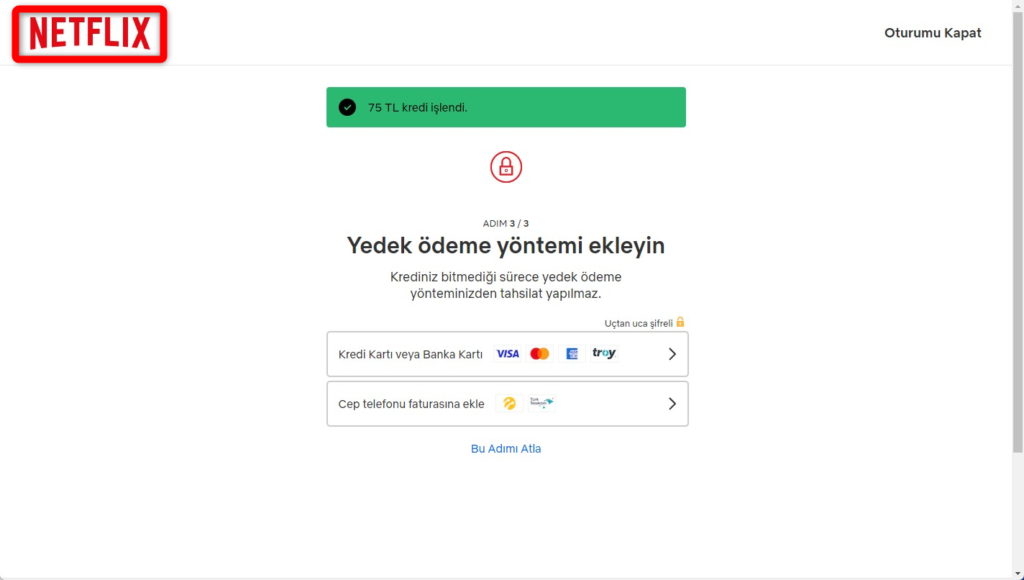
下記のような画面が表示されます。
赤枠の項目をクリックします。
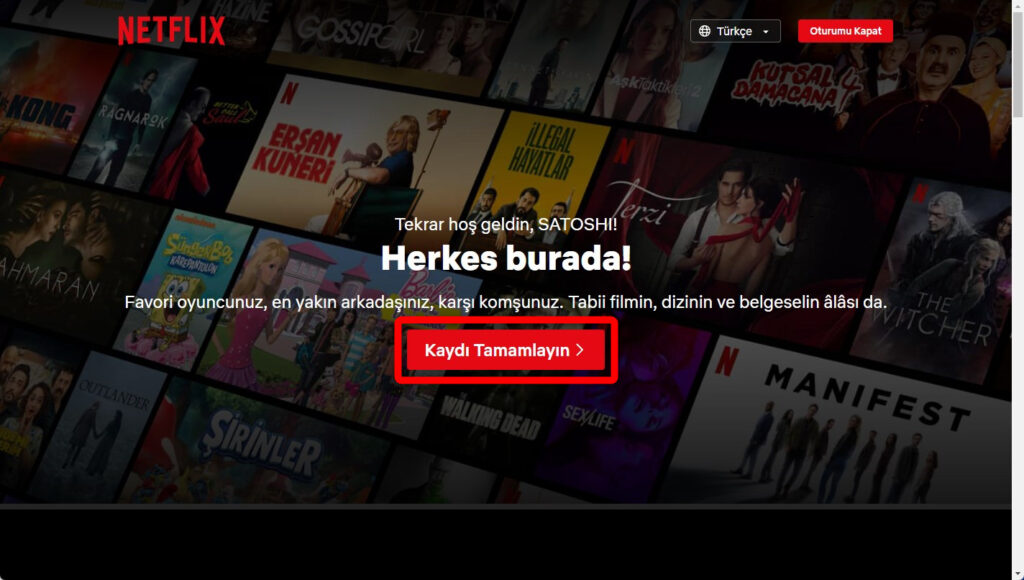
赤枠をクリックします。
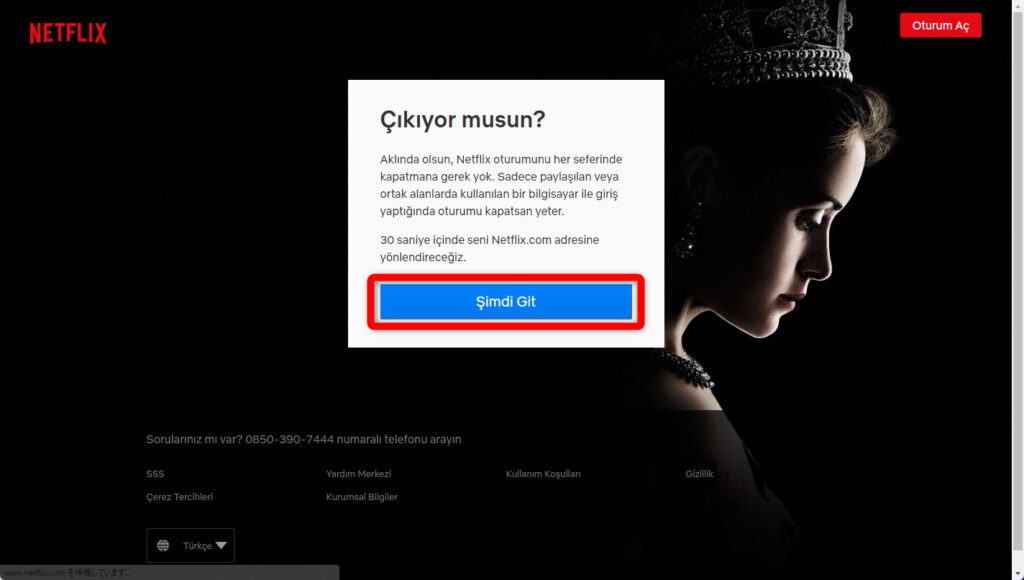
登録したアカウント(メールアドレスとパスワード)を入力して下記画像の下の赤枠をクリックします。
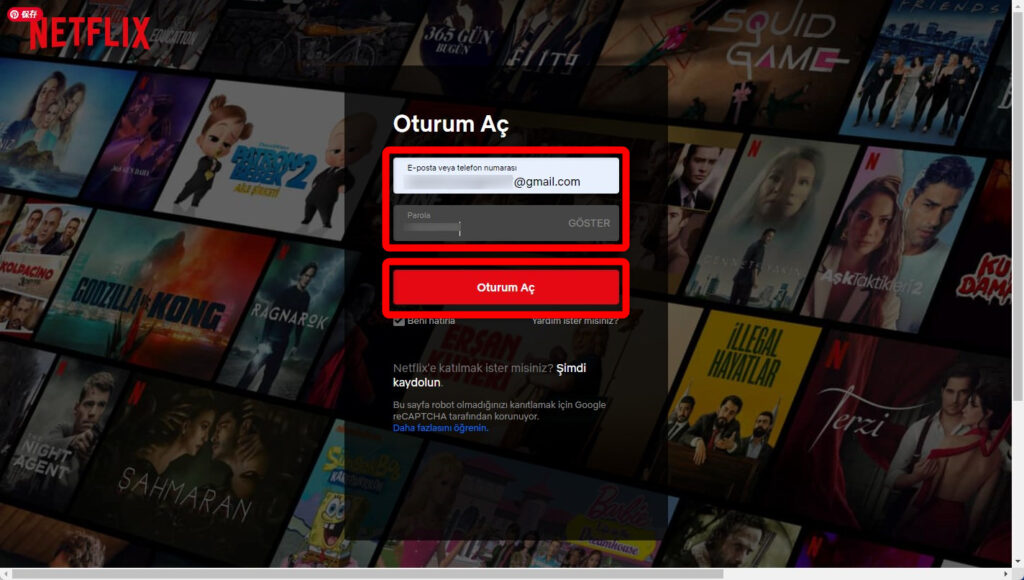
Netflixの初期設定
ここまでの手順でアカウント登録は完了になります。
続いて初期設定を行っていきます。
下記画像の赤枠(登録完了)をクリックします
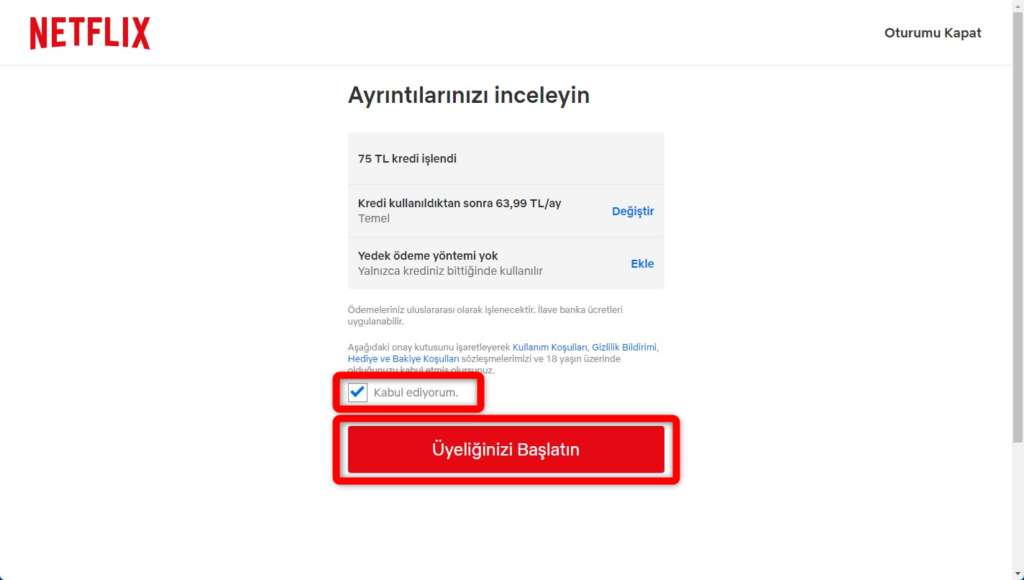
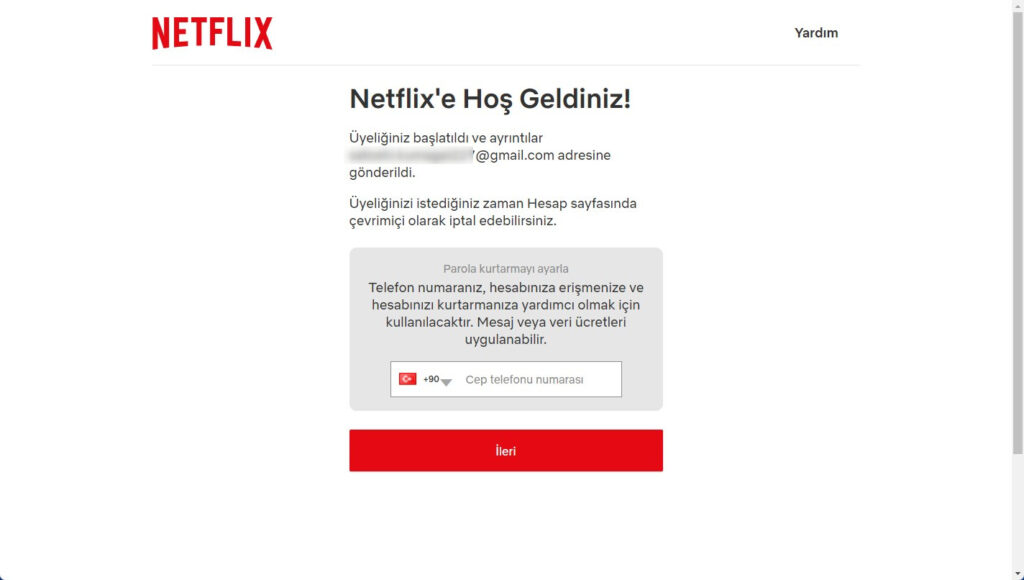
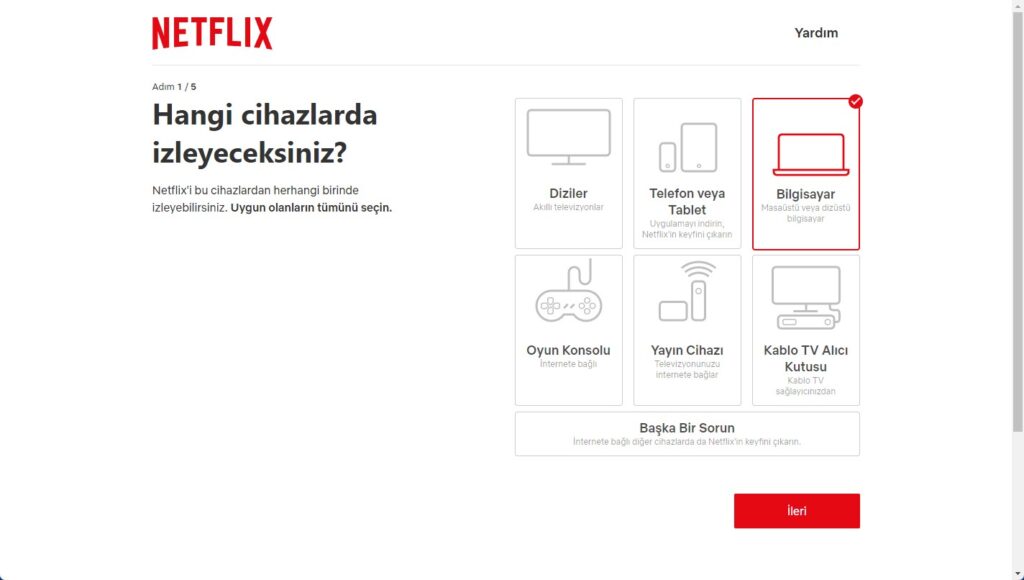
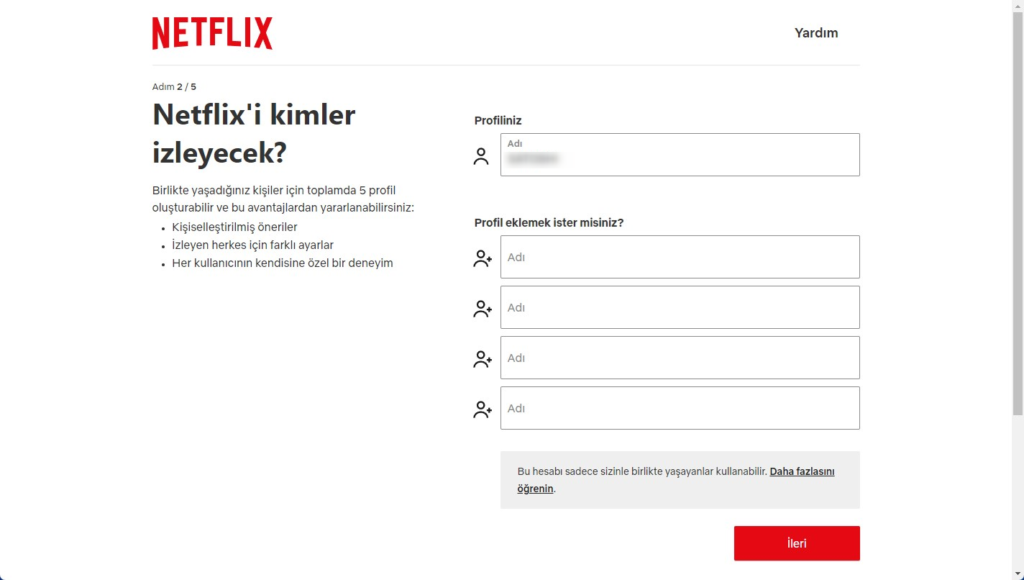
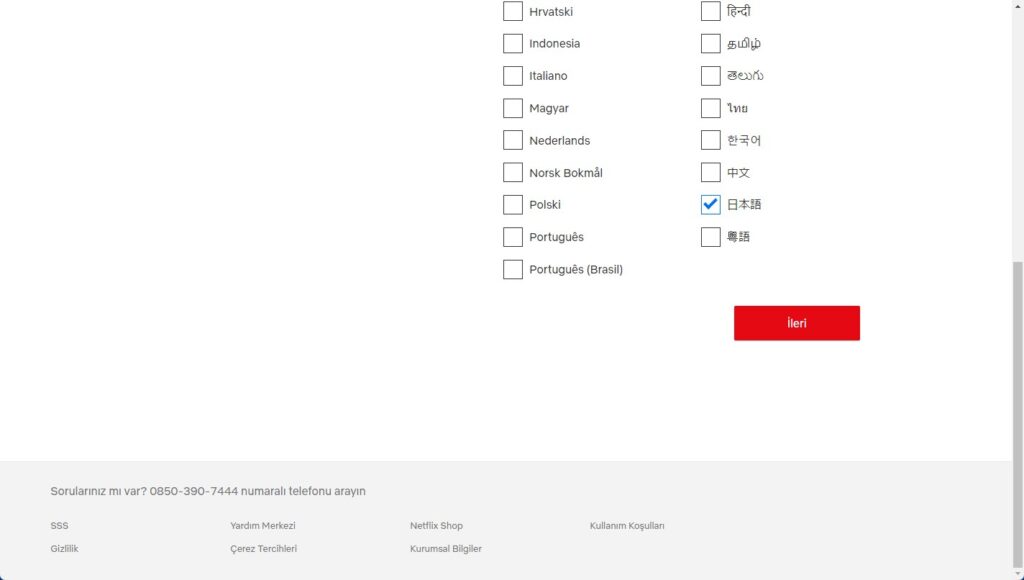









コメント